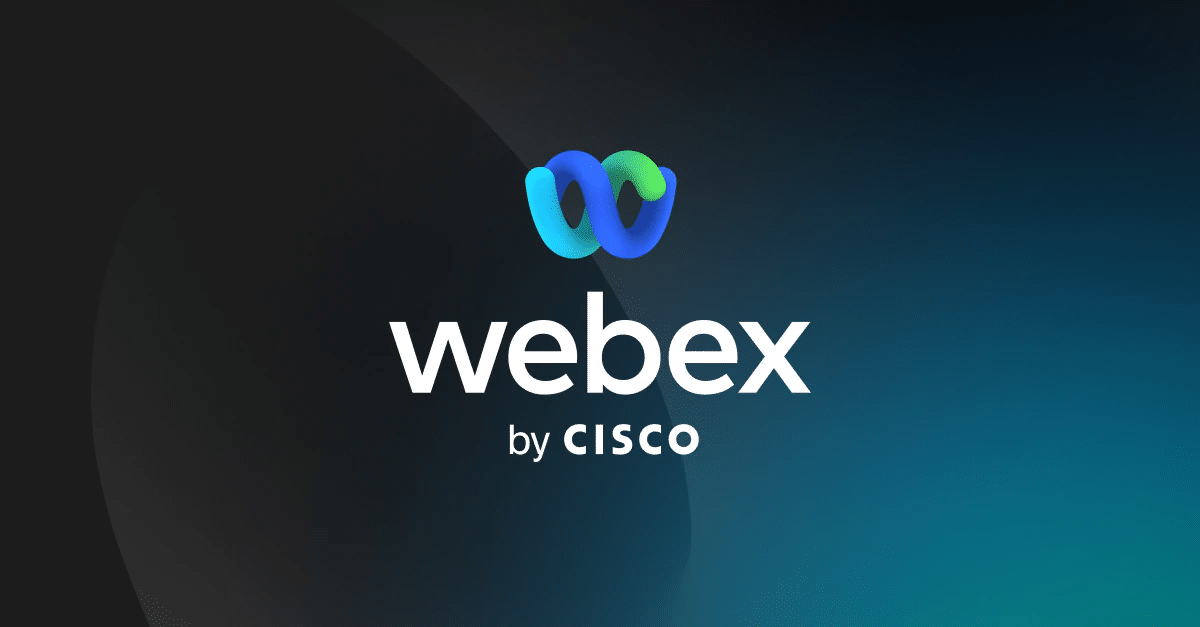1,2K
Quando ti incontri con WebEx, puoi cambiare o sfocare lo sfondo. In questo modo, gli altri partecipanti non possono vedere cosa sta succedendo dietro di voi o come siete sistemati. Vi diciamo come farlo in questo consiglio pratico.
Come cambiare lo sfondo diWebEx
Puoi limitare le distrazioni o proteggere la tua privacy con uno sfondo sfocato durante una riunione. Puoi anche cambiare lo sfondo con WebEx:
- Apri l’applicazione desktop per fare questo. Se usi WebEx nel browser, non puoi cambiare lo sfondo:
- Ora inizia o si unisce a una riunione.
- Clicca sulla freccia accanto al pulsante “Start Video” e seleziona “Change Virtual Background”.
- Qui potete sfocare lo sfondo o sostituirlo con un’immagine selezionata.
- Se vuoi usare la tua foto come sfondo, clicca sul simbolo più e seleziona la foto desiderata.
- Per salvare le modifiche, cliccare su “Applica”.